Vous en avez assez de passer d'un site web à l'autre pour trouver la bonne information ? Nous aussi ! C'est ce qui nous a motivé à créer les documents en ligne ! Avec cette nouvelle application, vous pouvez consulter le contenu d'autres sites web sans quitter votre compte monday.com. 🙌
Que vous souhaitiez intégrer votre vidéo Youtube préférée, votre dernière présentation Google Drive, une maquette de vos designs ou autre, nous avons ce qu'il vous faut !
Avec les documents en ligne, vous et votre équipe pourrez également collaborer facilement sur n'importe quel document et ajouter tous vos commentaires directement depuis monday.com.
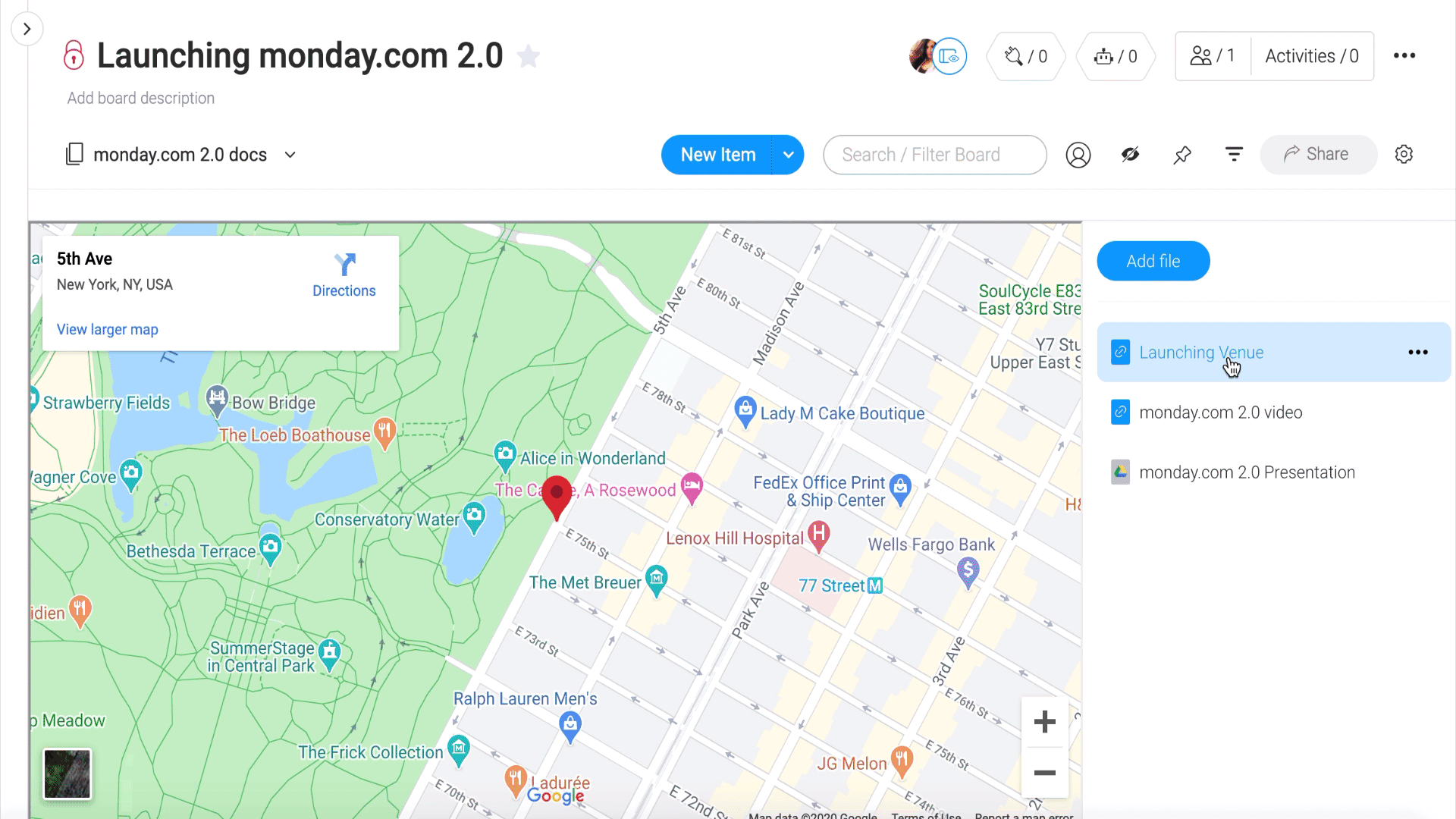
Comment l'ajouter ?
- Vue d'un tableau
Pour ajouter les documents en ligne, cliquez sur la flèche à côté du bouton « Tableau principal » situé en haut à gauche de votre tableau, puis cliquez sur plus de vues comme ci-dessous :
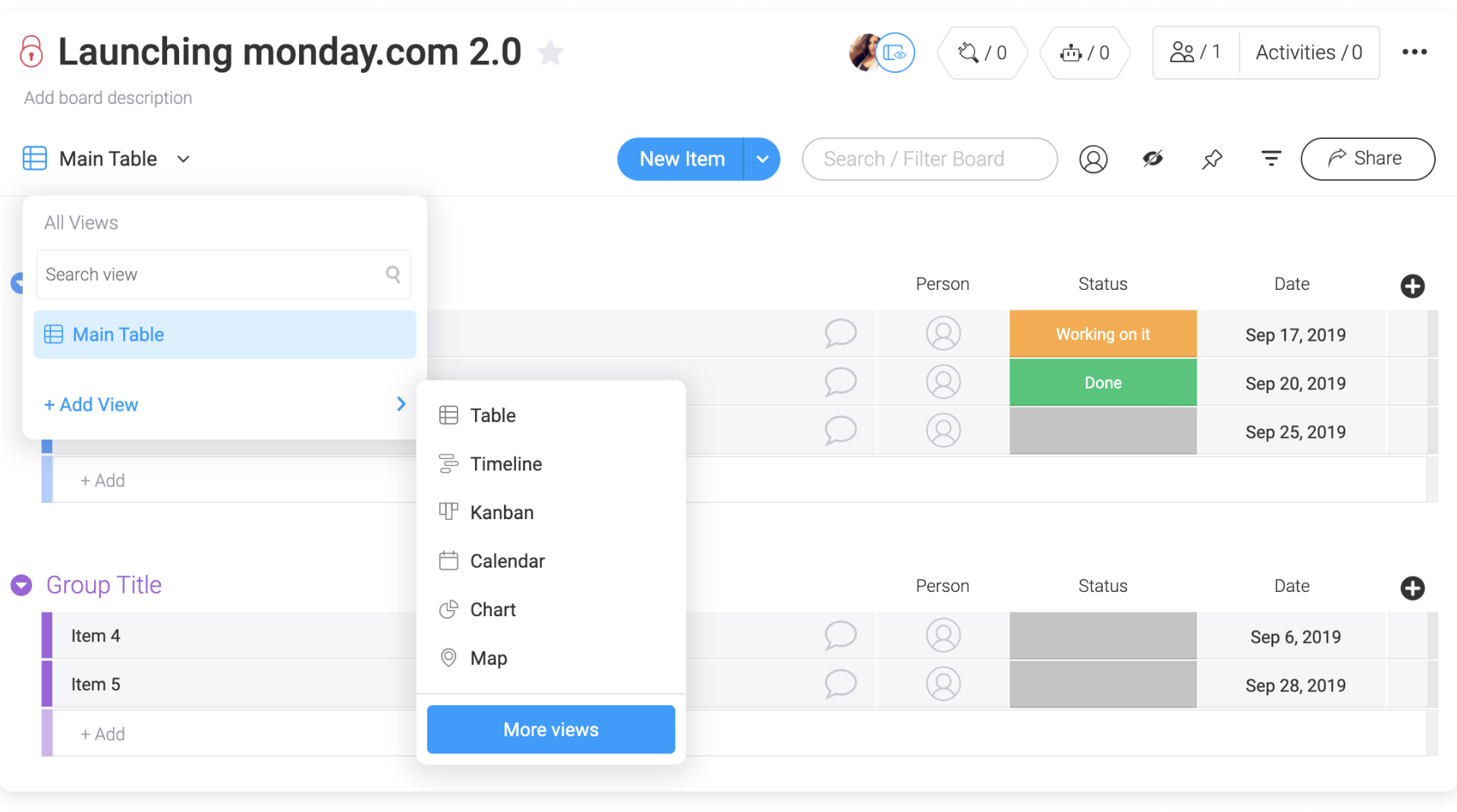
Ensuite, recherchez « Documents en ligne » et ajoutez-le à votre tableau.
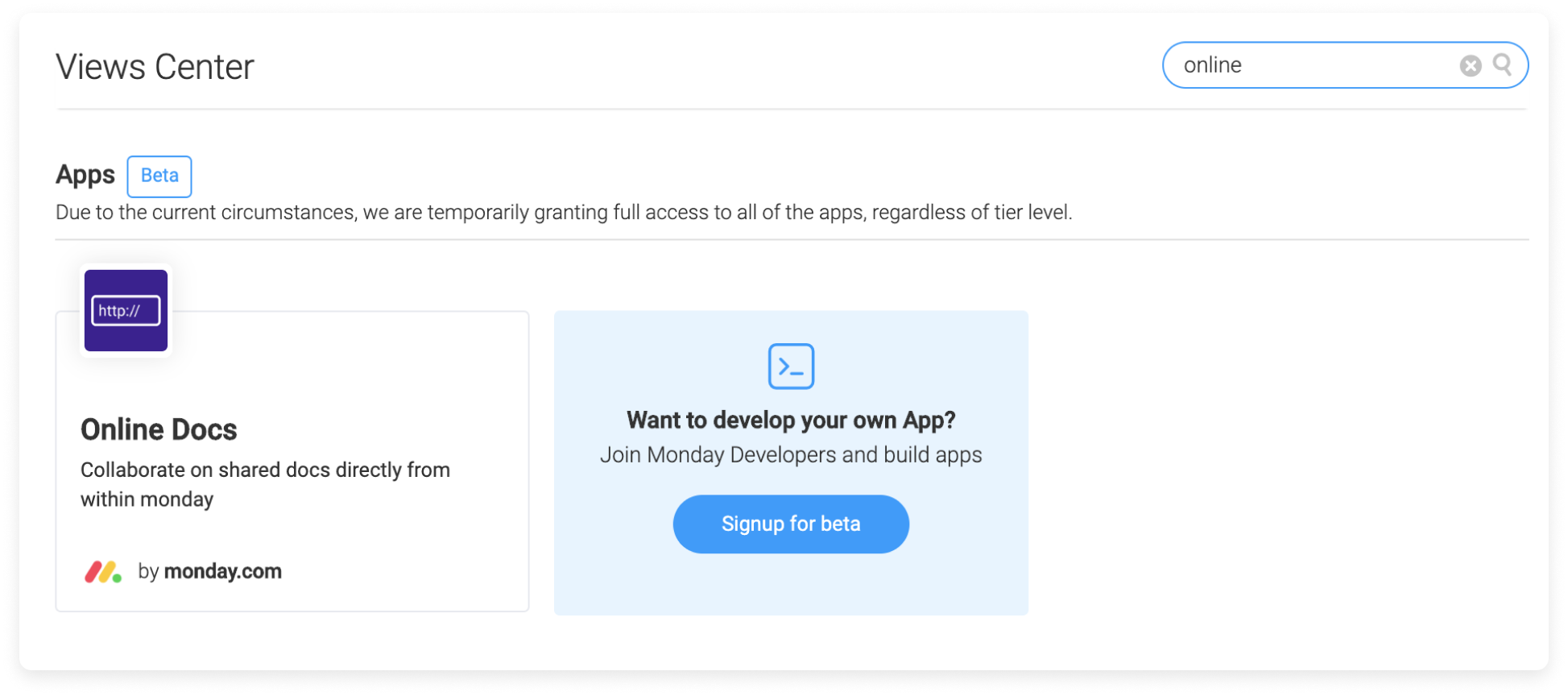
Une fois cela fait, vous pouvez renommer votre vue pour la rendre facilement consultable. Nous avons renommé les nôtres en « monday.com 2.0 docs ».

- Widgets de tableau de bord
Ouvrez votre tableau de bord et cliquez simplement sur « Ajouter un widget » en haut de la page du tableau de bord :
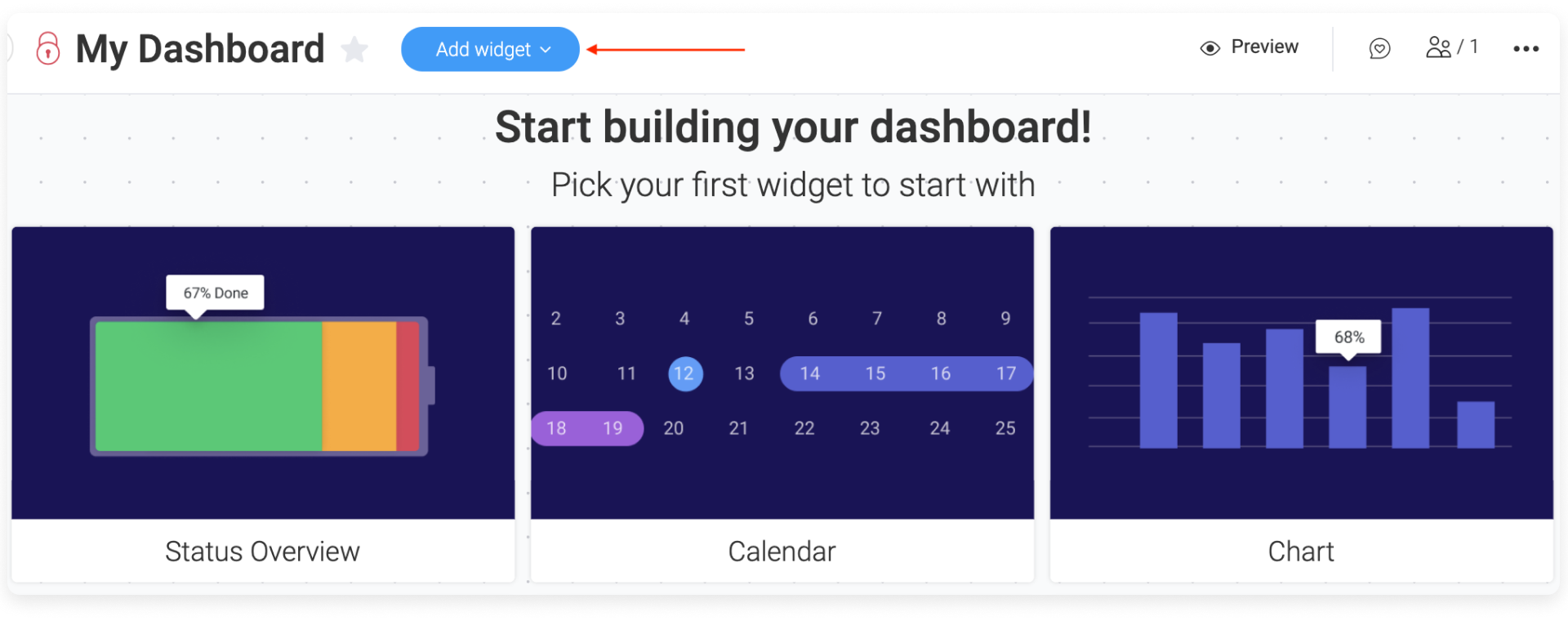
Une fois dans le centre de tableaux de bord, sélectionnez « Documents en ligne » comme ci-dessous :
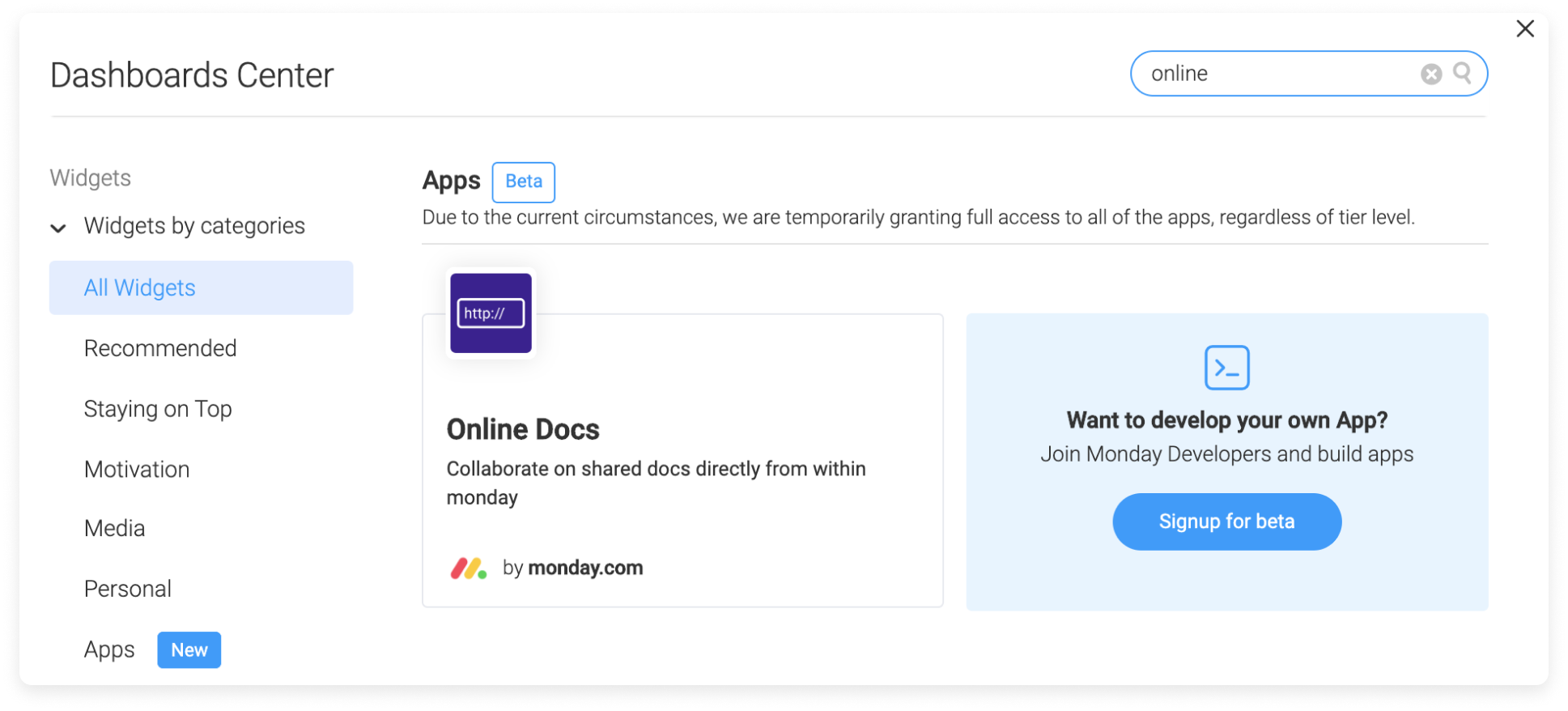
Comment cela fonctionne-t-il ?
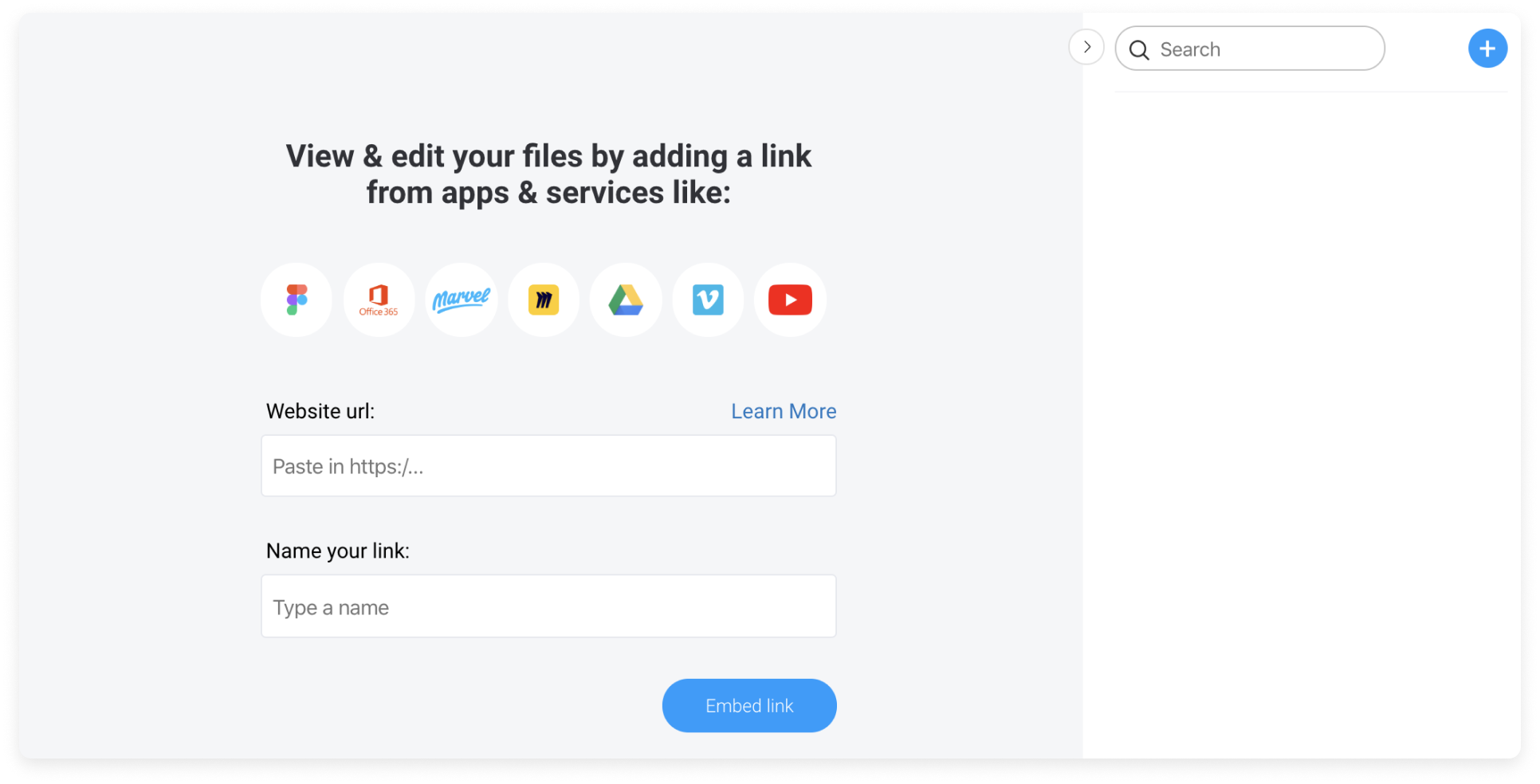
Intégrer une carte
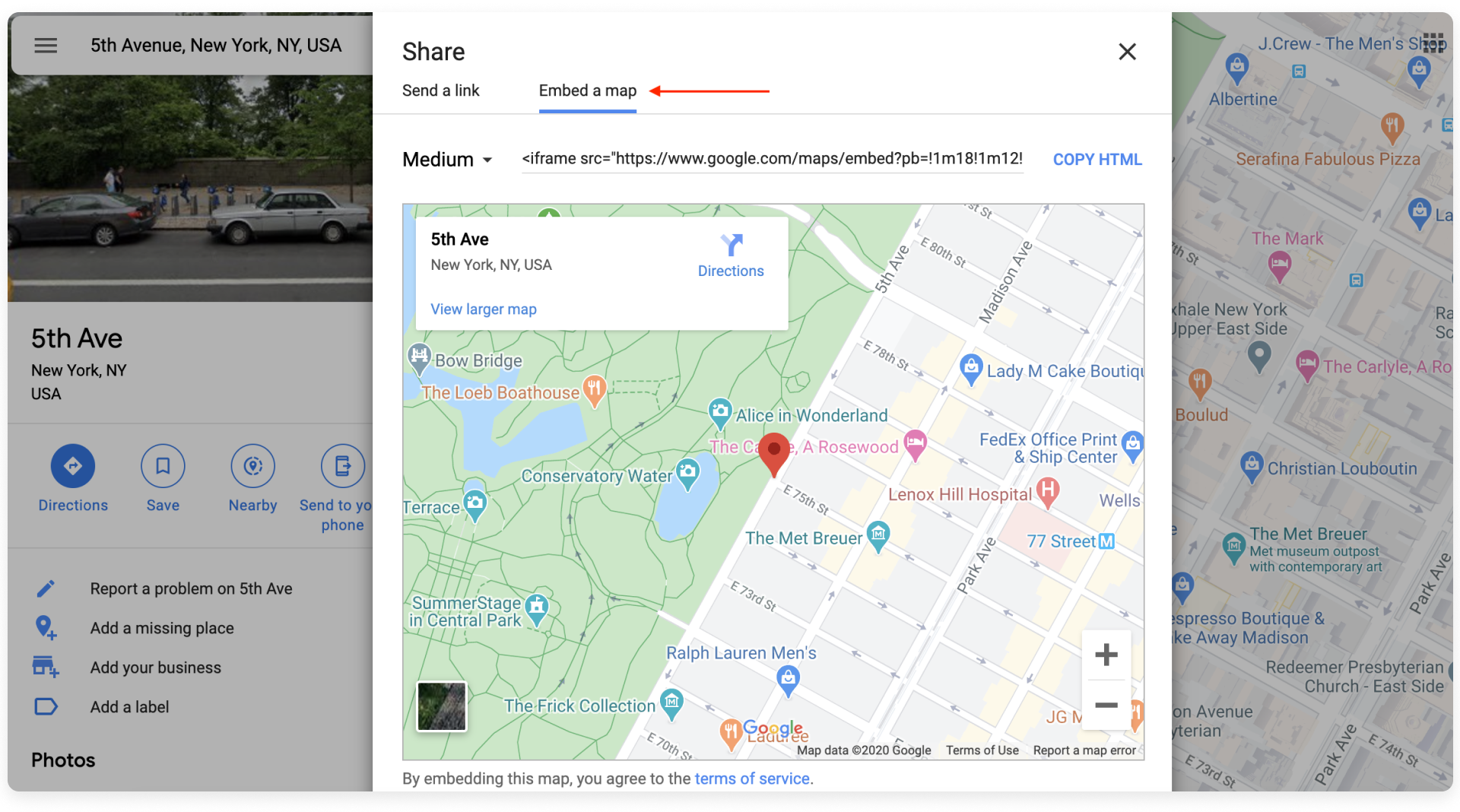
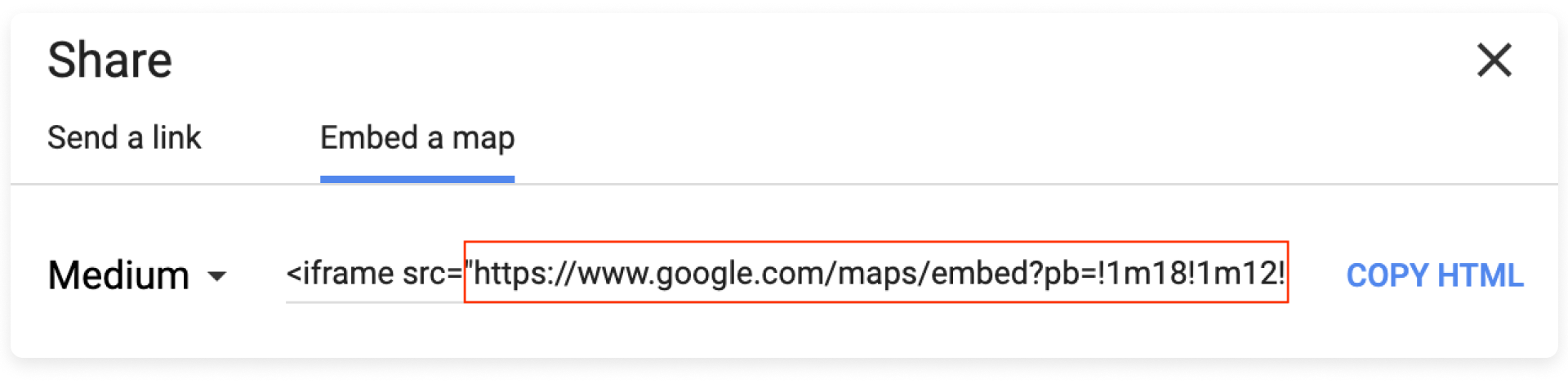
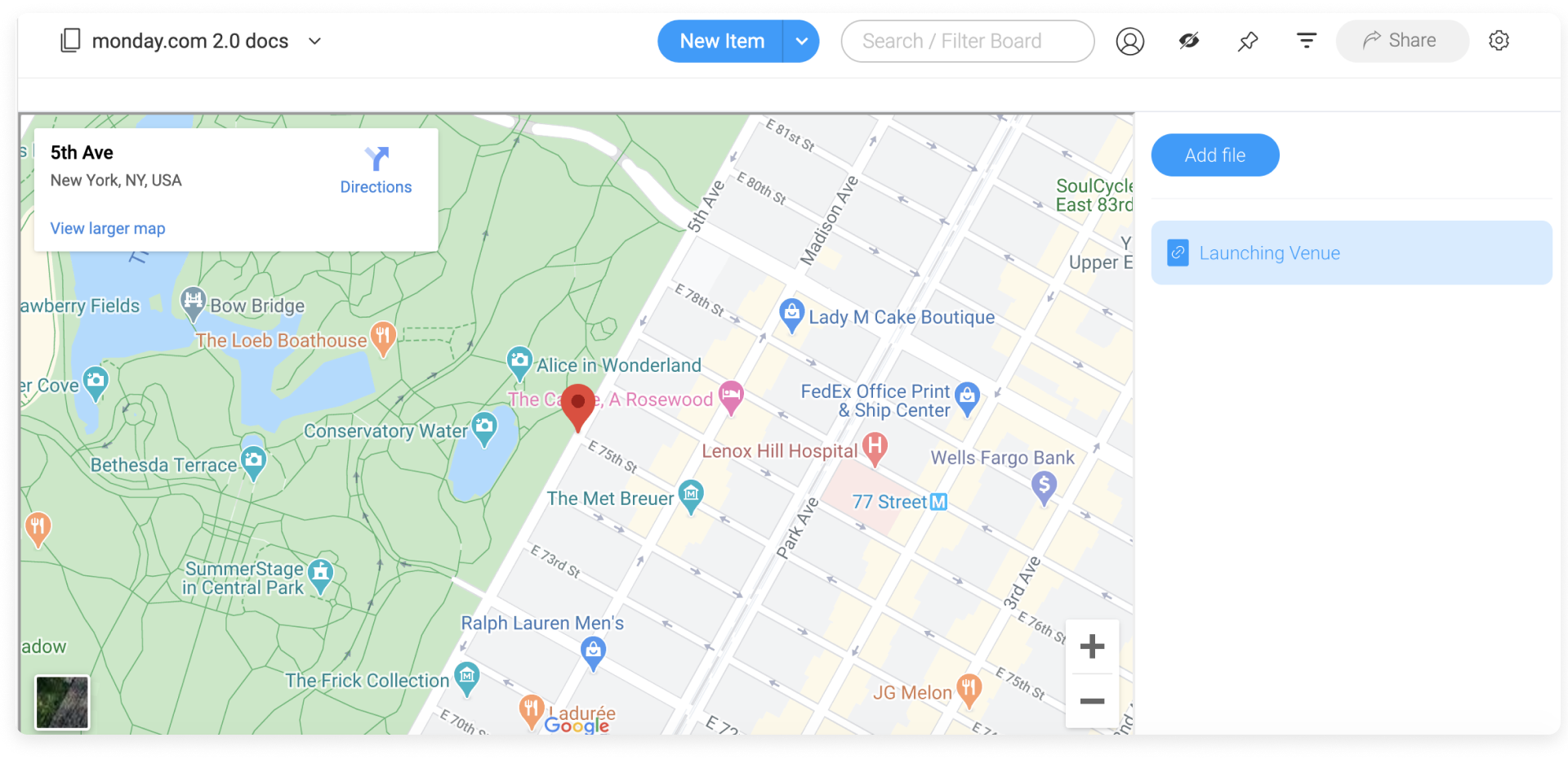
Intégrer une vidéo Youtube
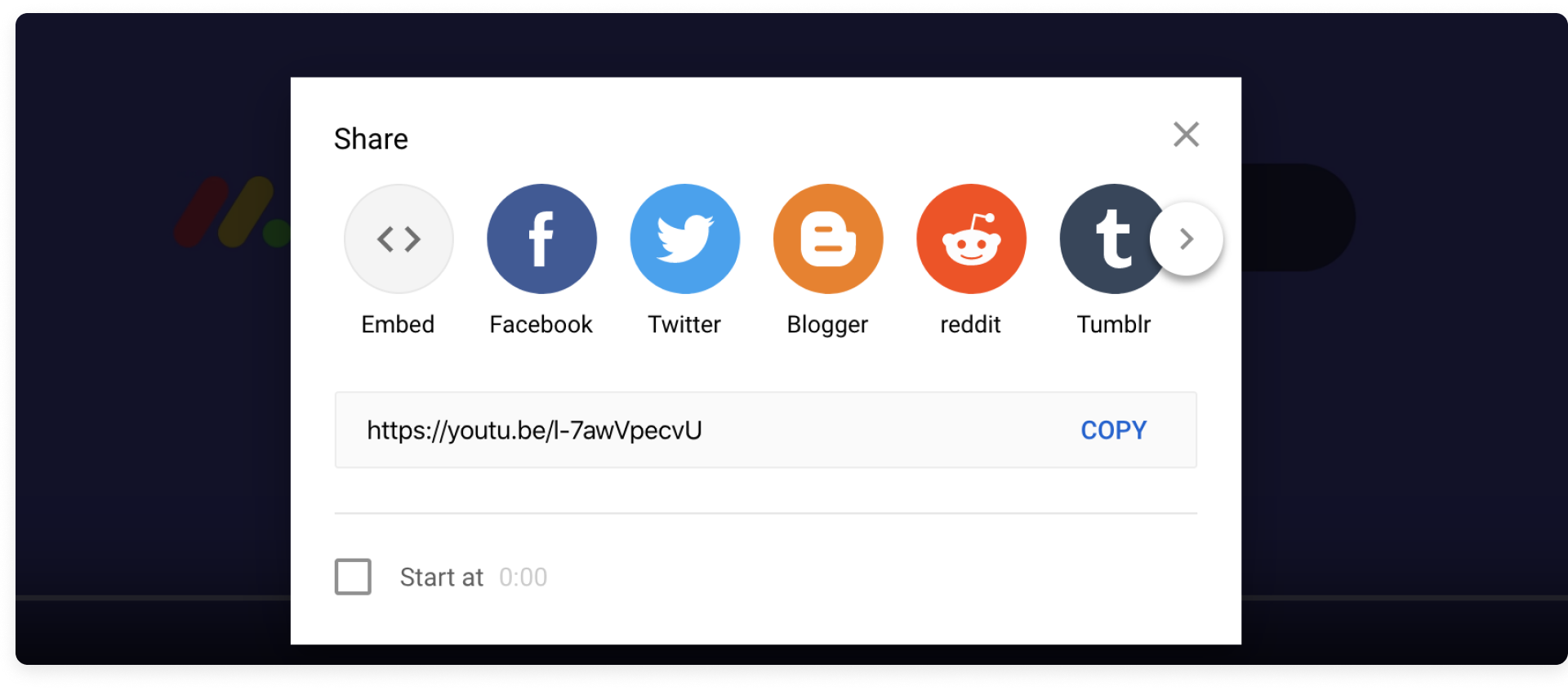
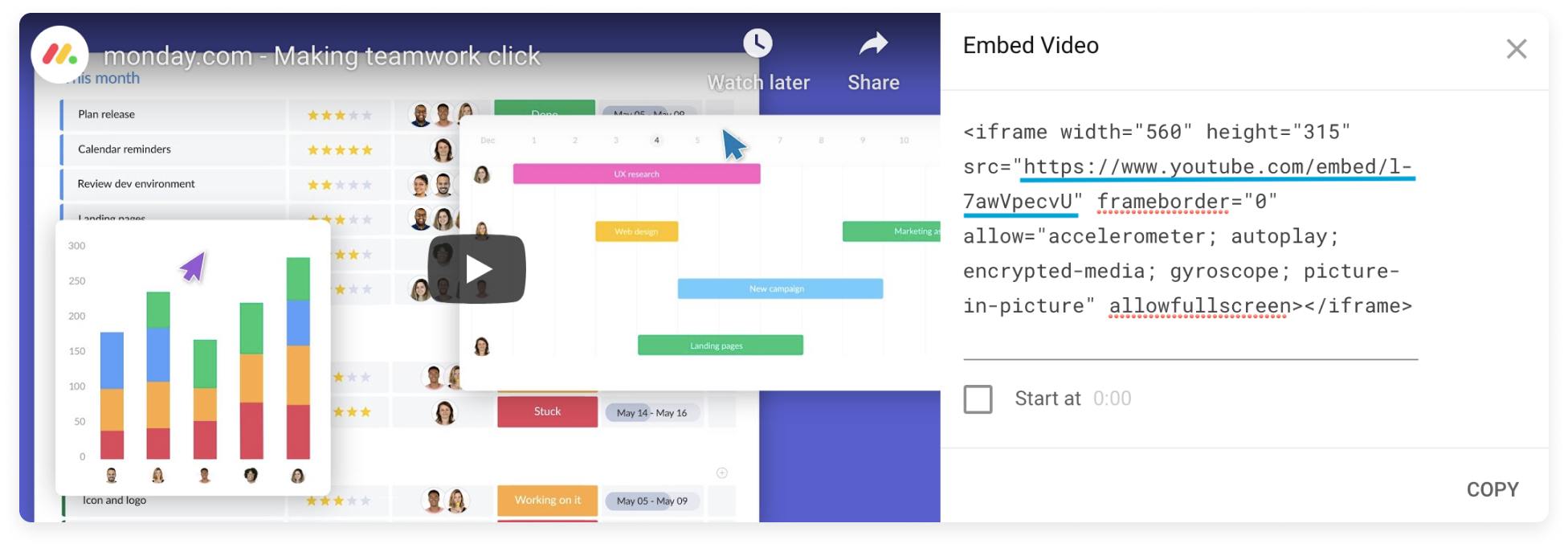
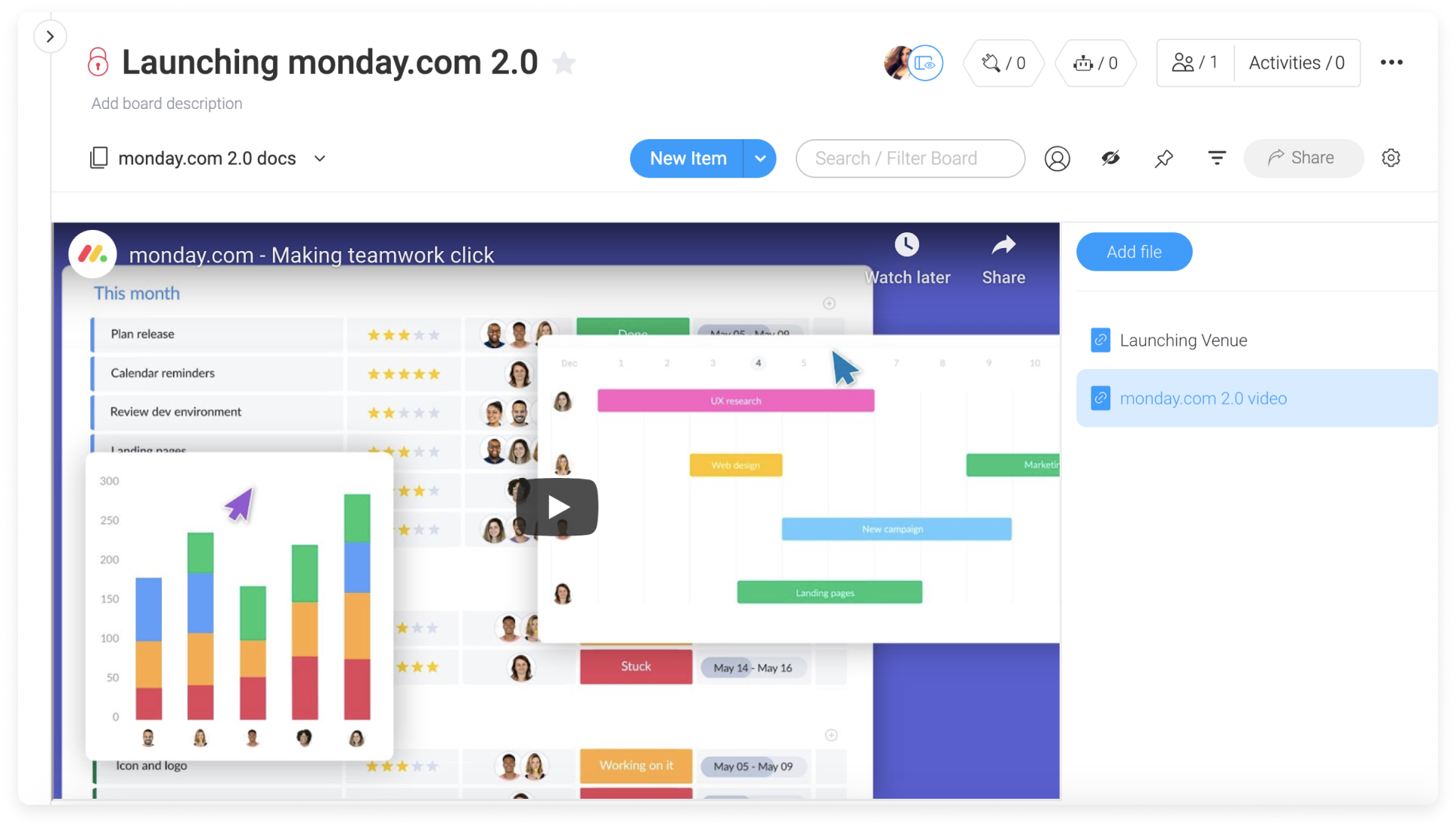
Intégrer vos documents Google Drive
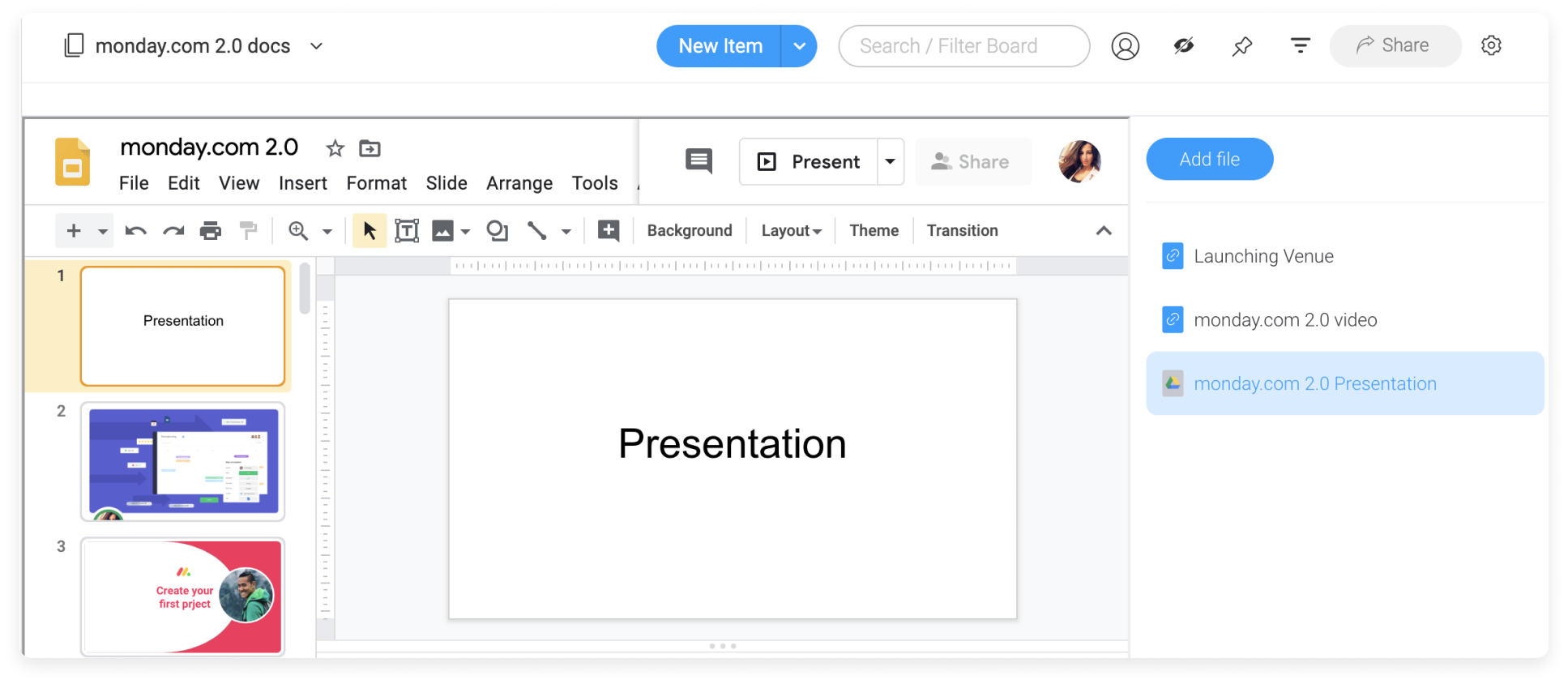
Recherchez facilement n'importe quel fichier !
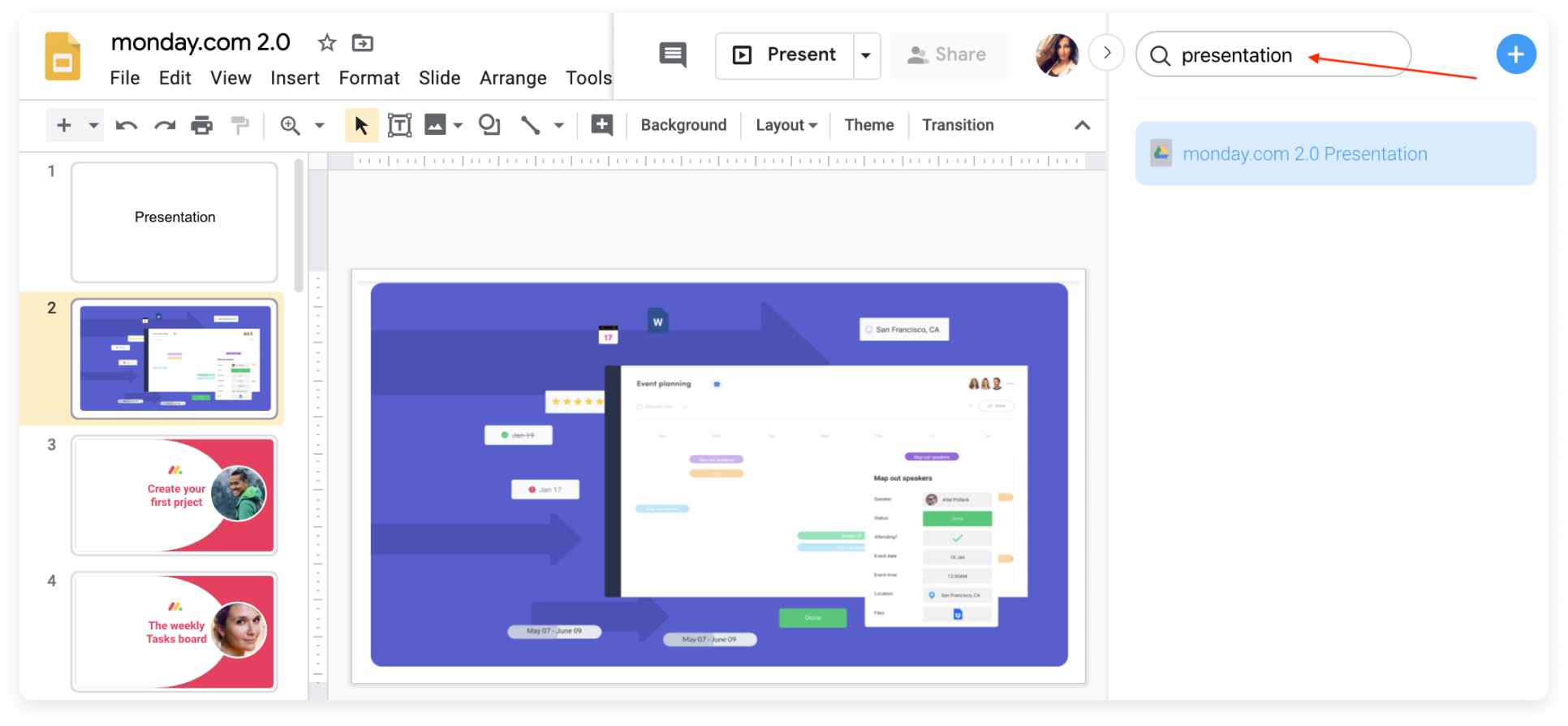
J'ai reçu un message d'erreur lors de l'intégration de mon fichier
Cela peut se produire pour plusieurs raisons.
1. Le lien que vous essayez d'intégrer n'est pas un lien intégré. Veillez toujours à copier les liens intégrés et non les URL standard (voir les exemples ci-dessus).
2. Sur certains sites web tels que Youtube, le créateur du contenu aura la possibilité d'activer ou de désactiver l'option d'intégration. Si une erreur s'est produite lors de l'intégration du lien, c'est peut-être parce que le créateur du contenu a supprimé ce paramètre de sa vidéo. Vous pouvez toujours le/la contacter pour modifier ce paramètre.
3. Certains sites n'autorisent pas l'intégration et ne vous permettent pas d'intégrer leur contenu en externe.
En résumé, cette fonctionnalité est indispensable pour améliorer votre flux de travail. Il vous permet de centraliser tous vos documents importants, vos vidéos et bien d'autres choses encore en un seul endroit pour une collaboration meilleure et plus facile. 🙌
Si vous avez la moindre question, n'hésitez pas à contacter notre équipe ici. Nous sommes disponibles 24h/24, 7j/7 et sommes toujours heureux de vous aider.



Commentaires